【2023 Intel有奖征文】爱克斯开发环境安装---Ubuntu篇
 Tango
更新于 8月前
Tango
更新于 8月前
前置工具
Ubuntu系统安装工具(U盘)
爱克斯开发板
鼠标,键盘
正式开始
插入事先准备好的启动U盘
启动爱克斯开发板(以后简称开发板),疯狂按F2进入BIOSS界面
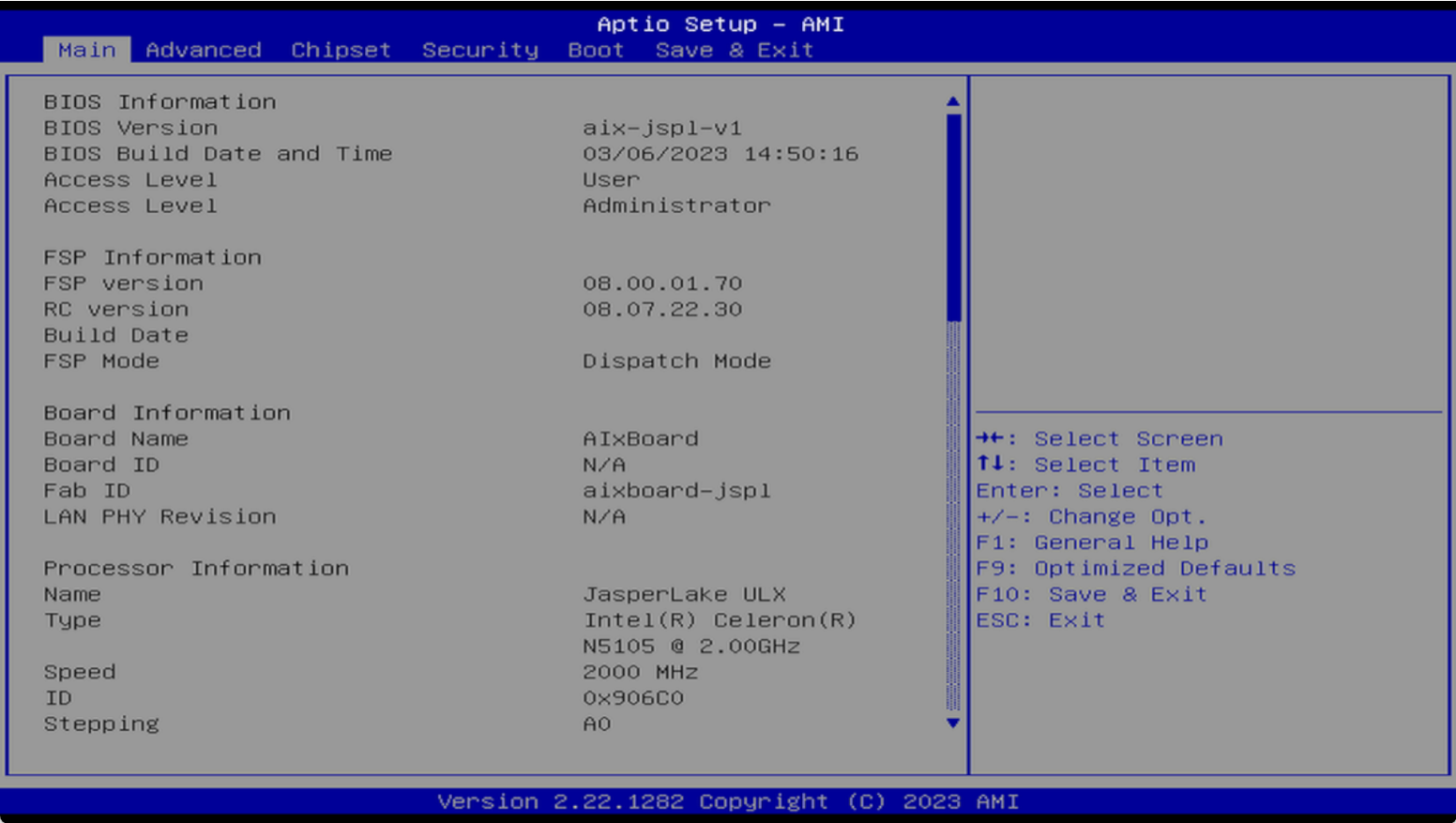
选择【Boot】选项
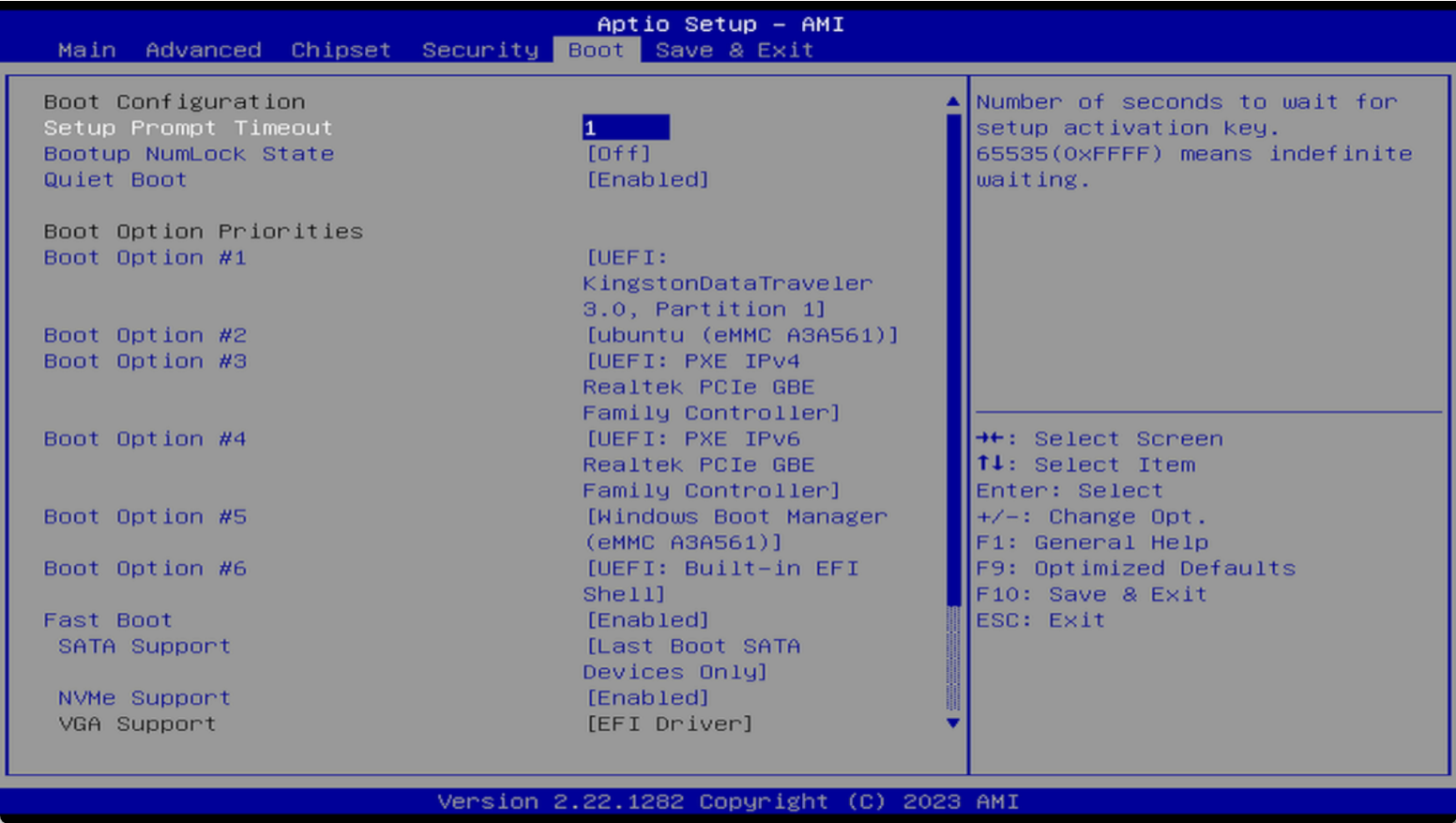
选中【Boot Option #1】
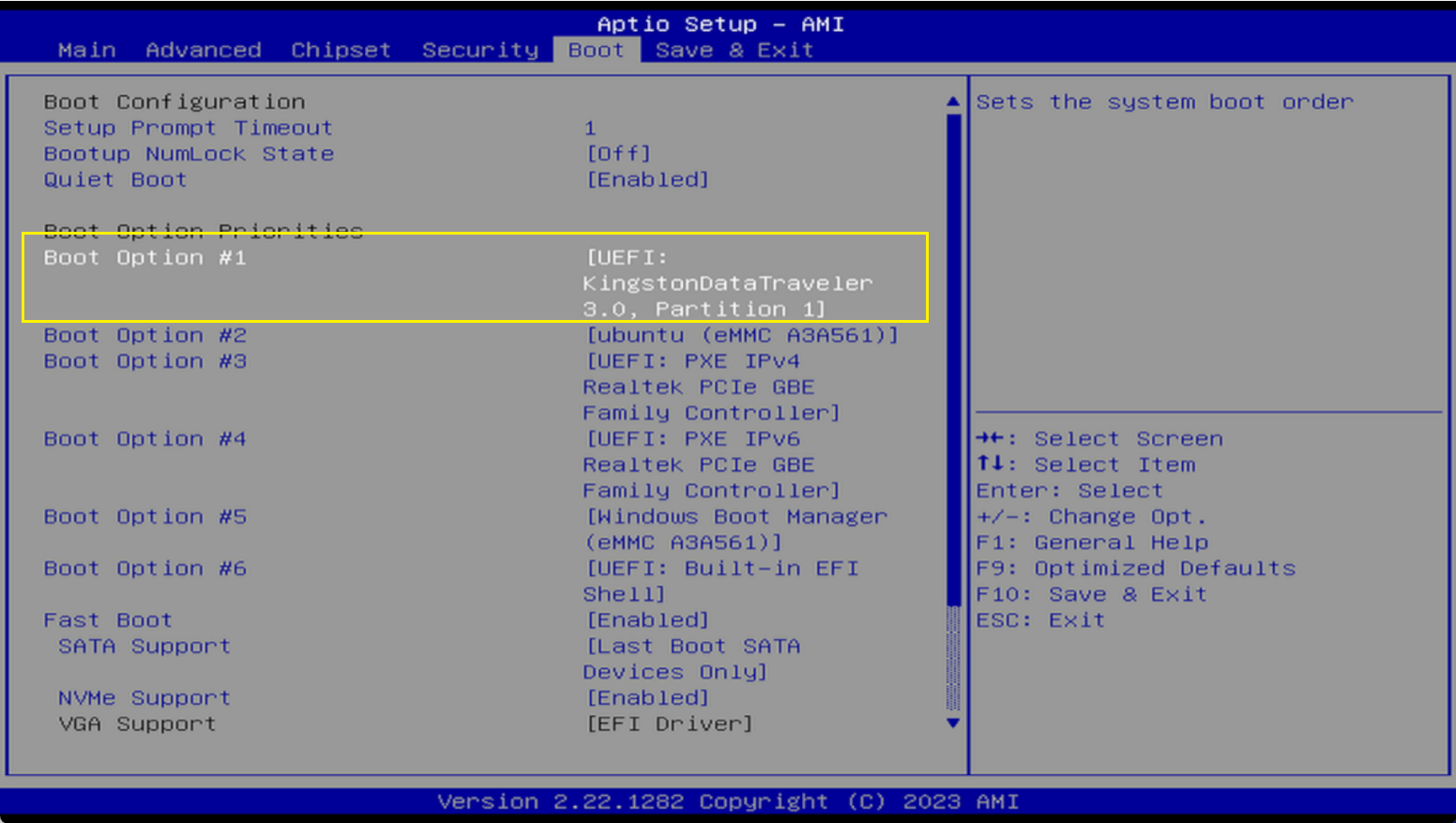
按回车后,进入选择界面,并选择我们的启动U盘
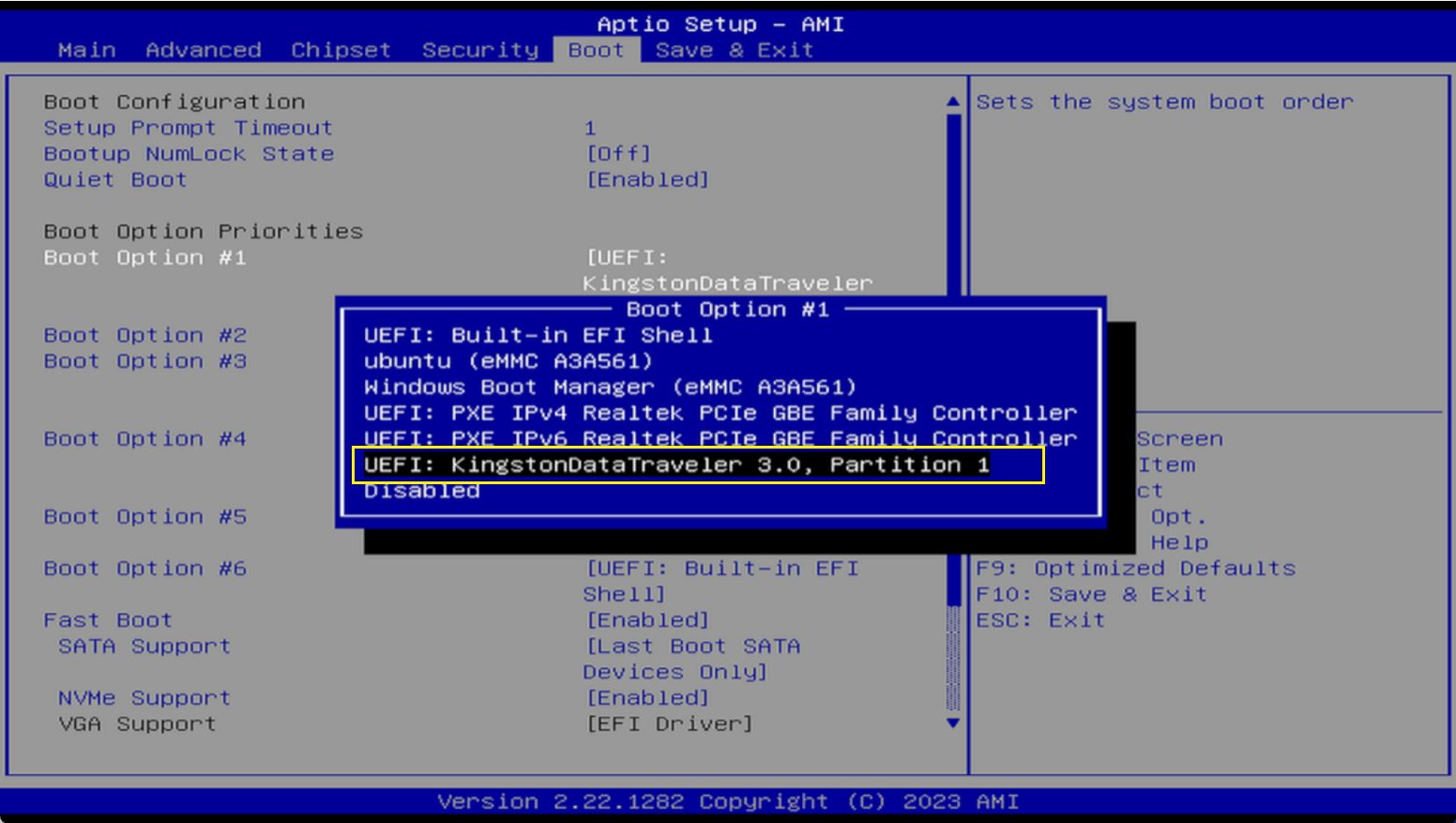
按回车,然后按F10,并选择Yes
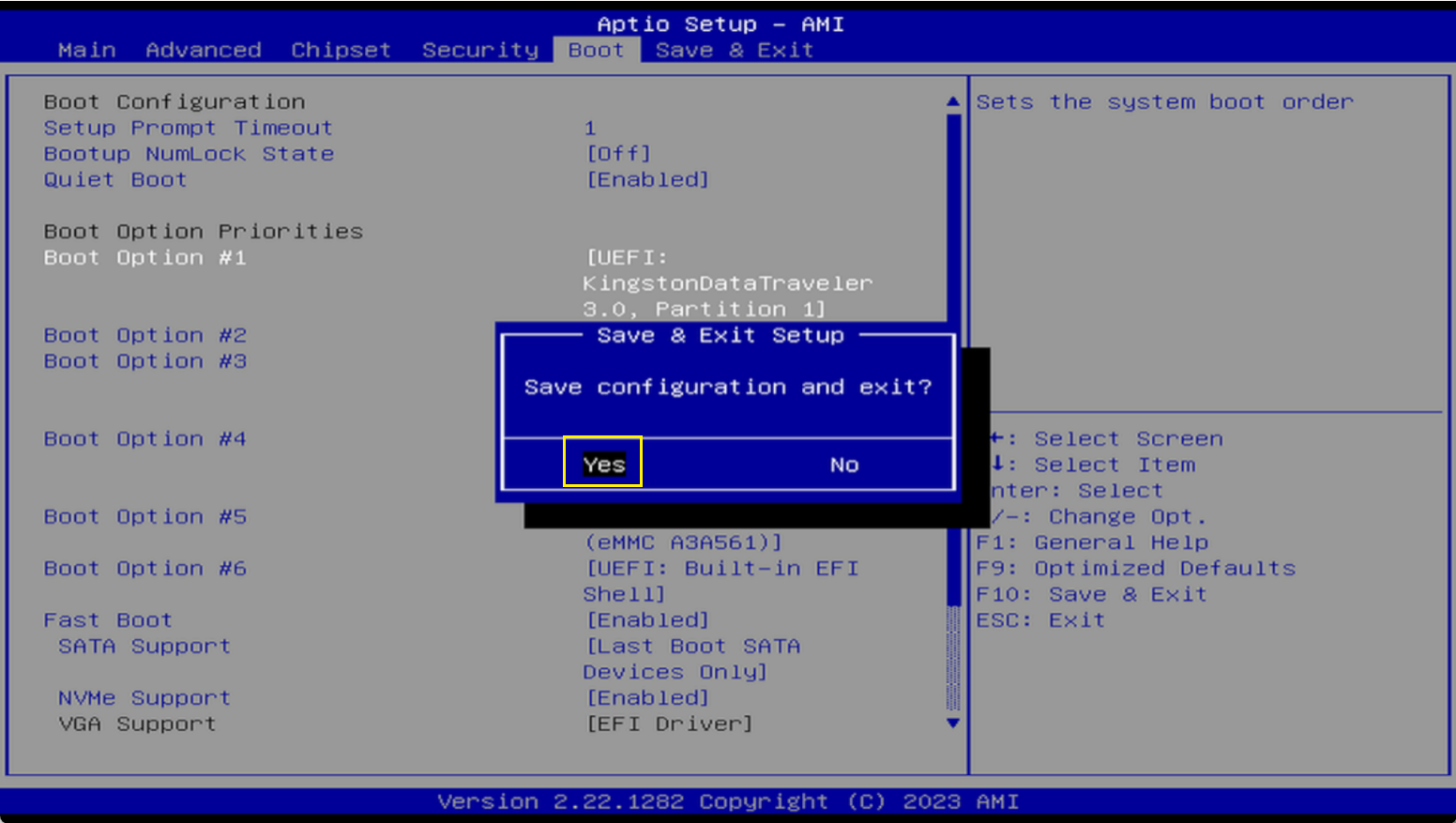
会进入选择界面
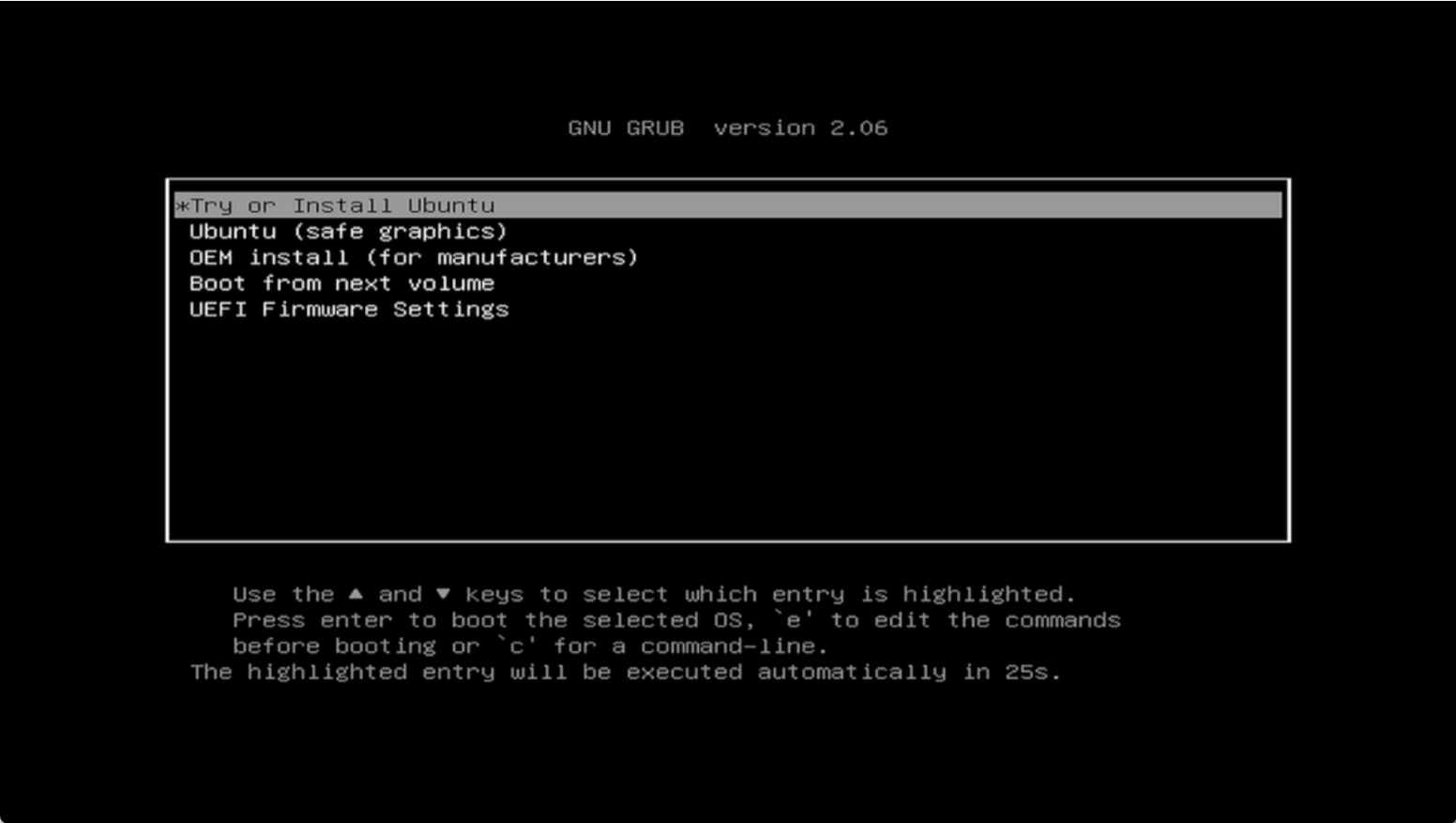
我们选择第二个选项,开始安装
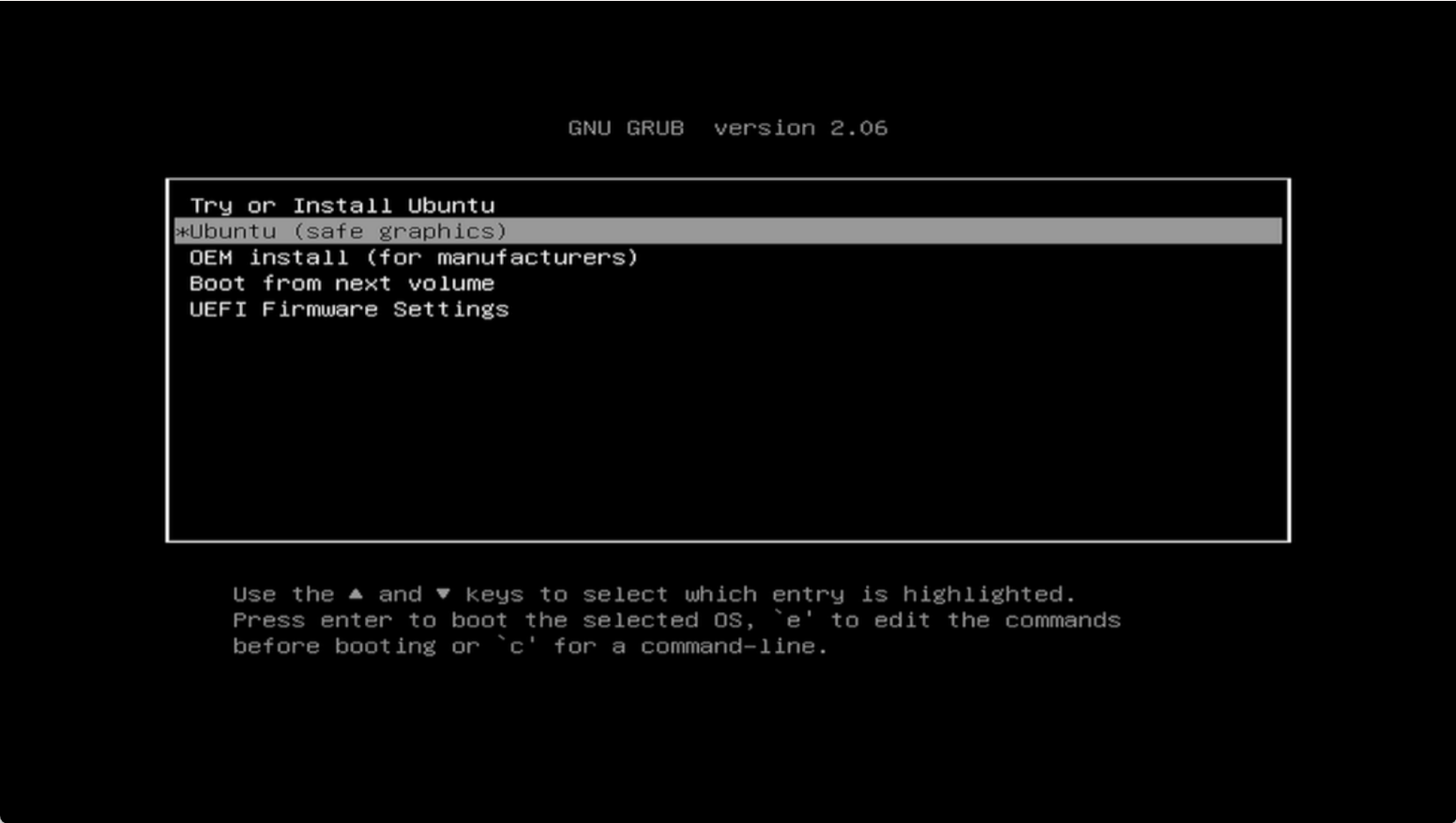
选择语言,并选择开始安装
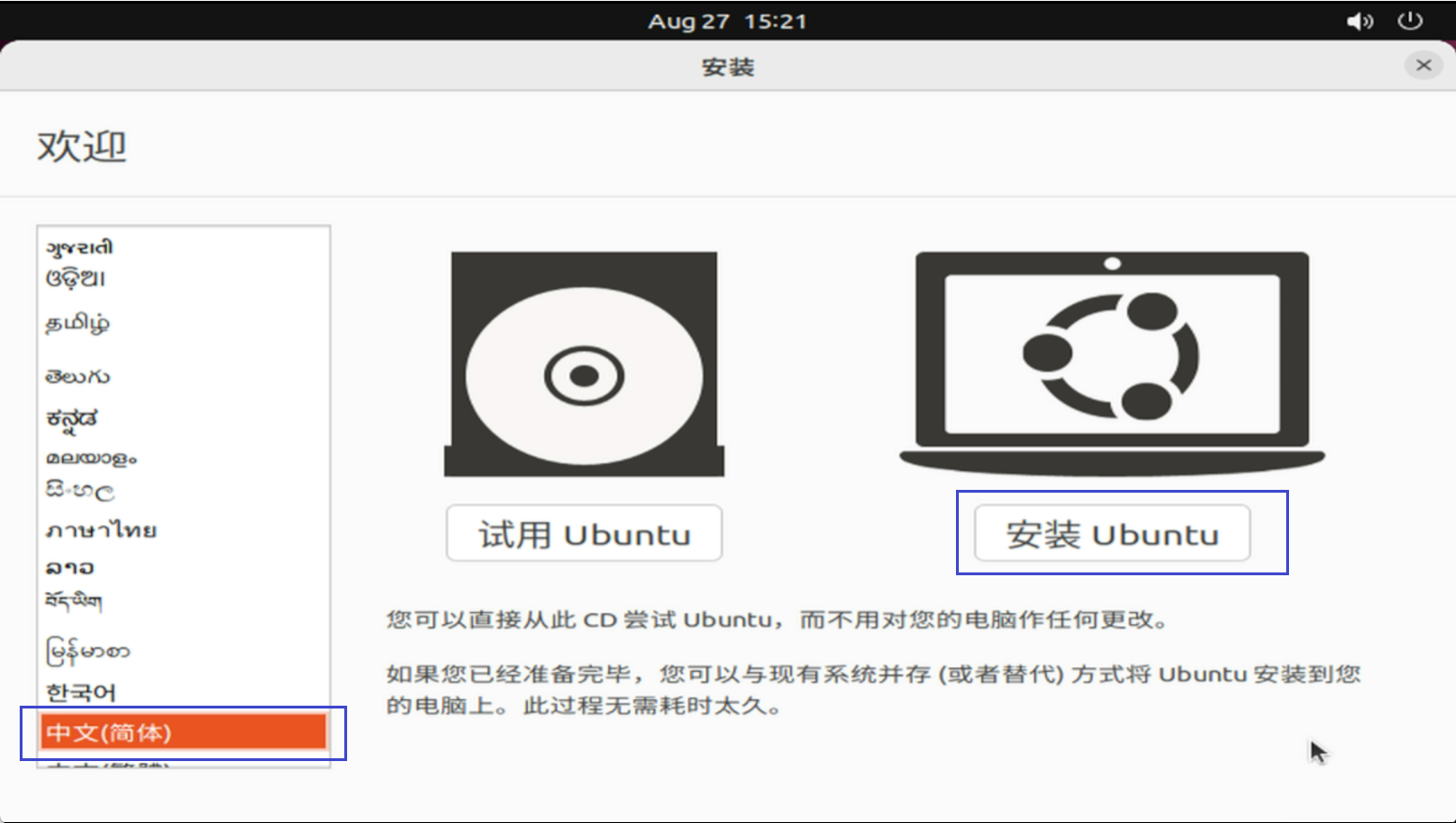
键盘布局选择English(US)
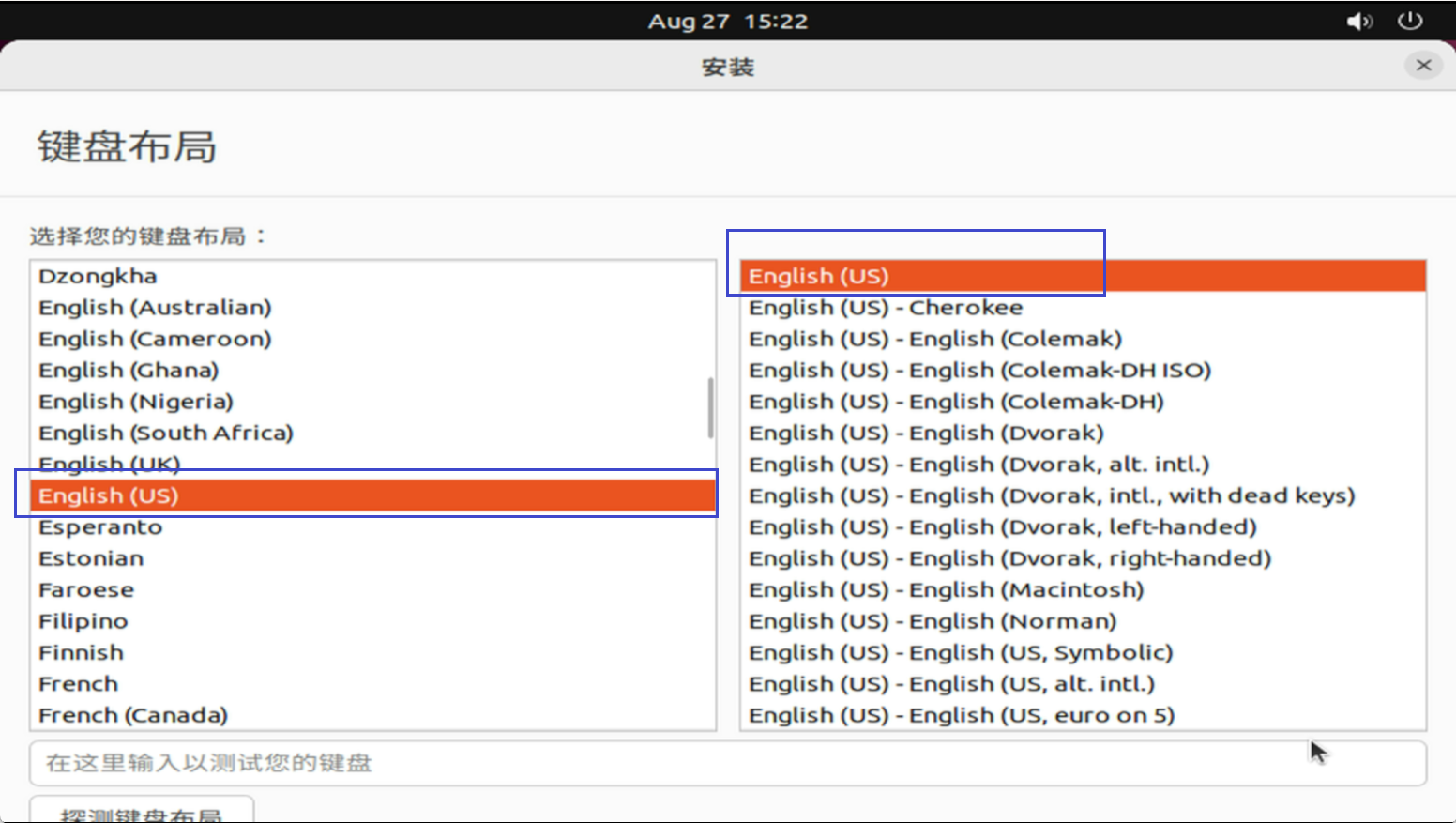
如果你和我一样,分辨率不是很正常,看不到下面的按钮,可以按win键加鼠标左键进行做拽。
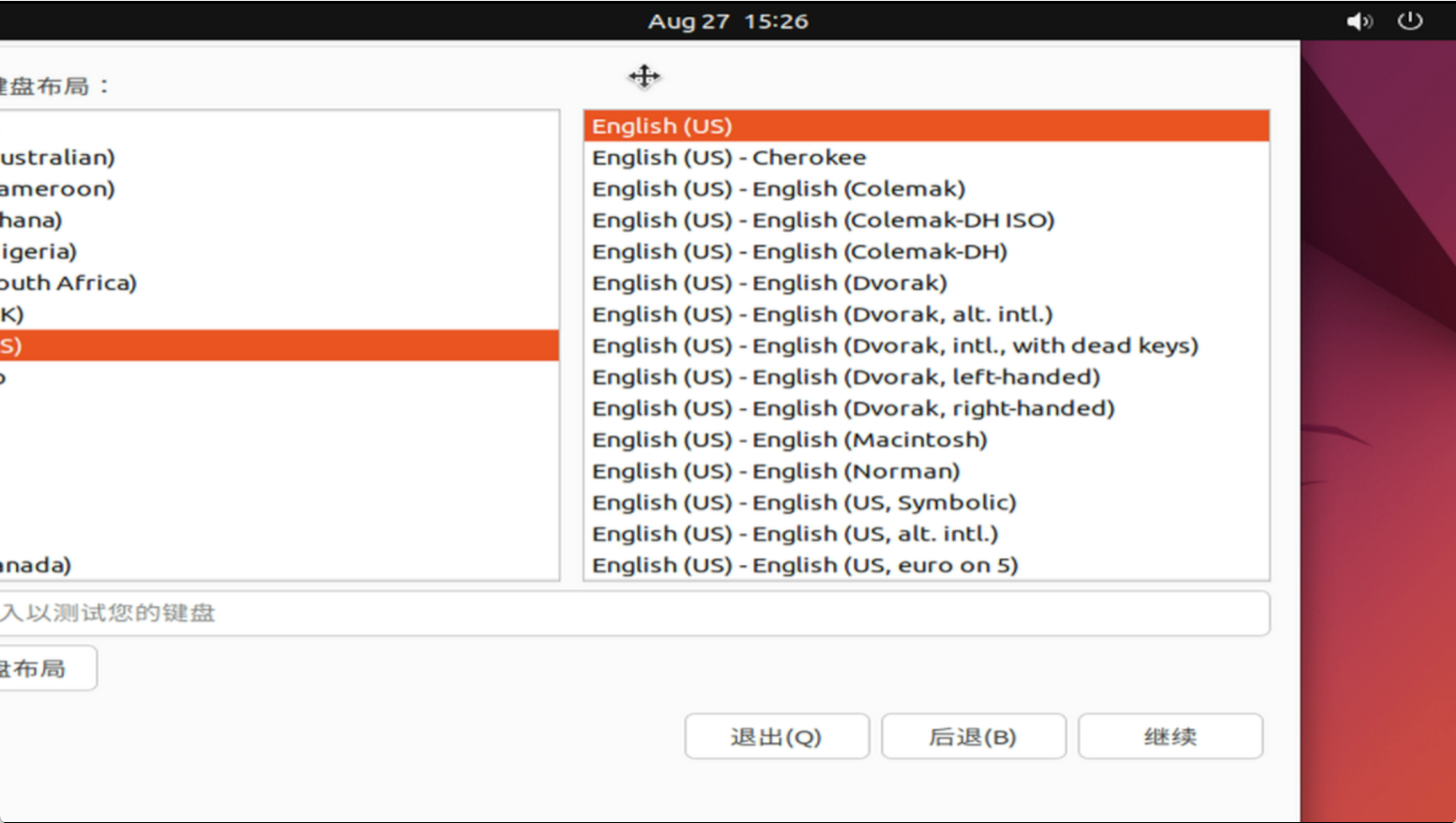
输入WIFI密码
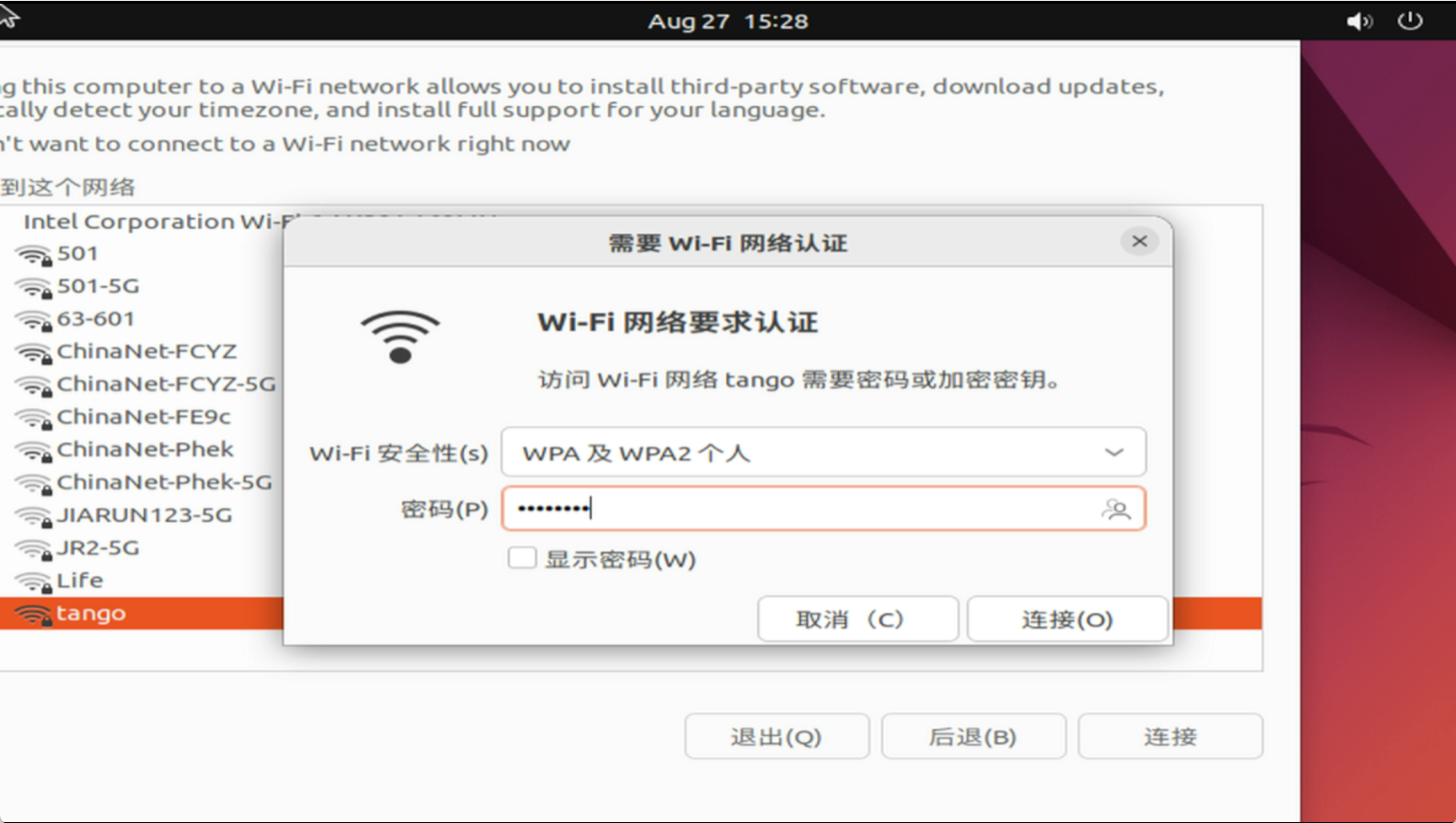
等待右上角网络连接成功后,点击继续按钮
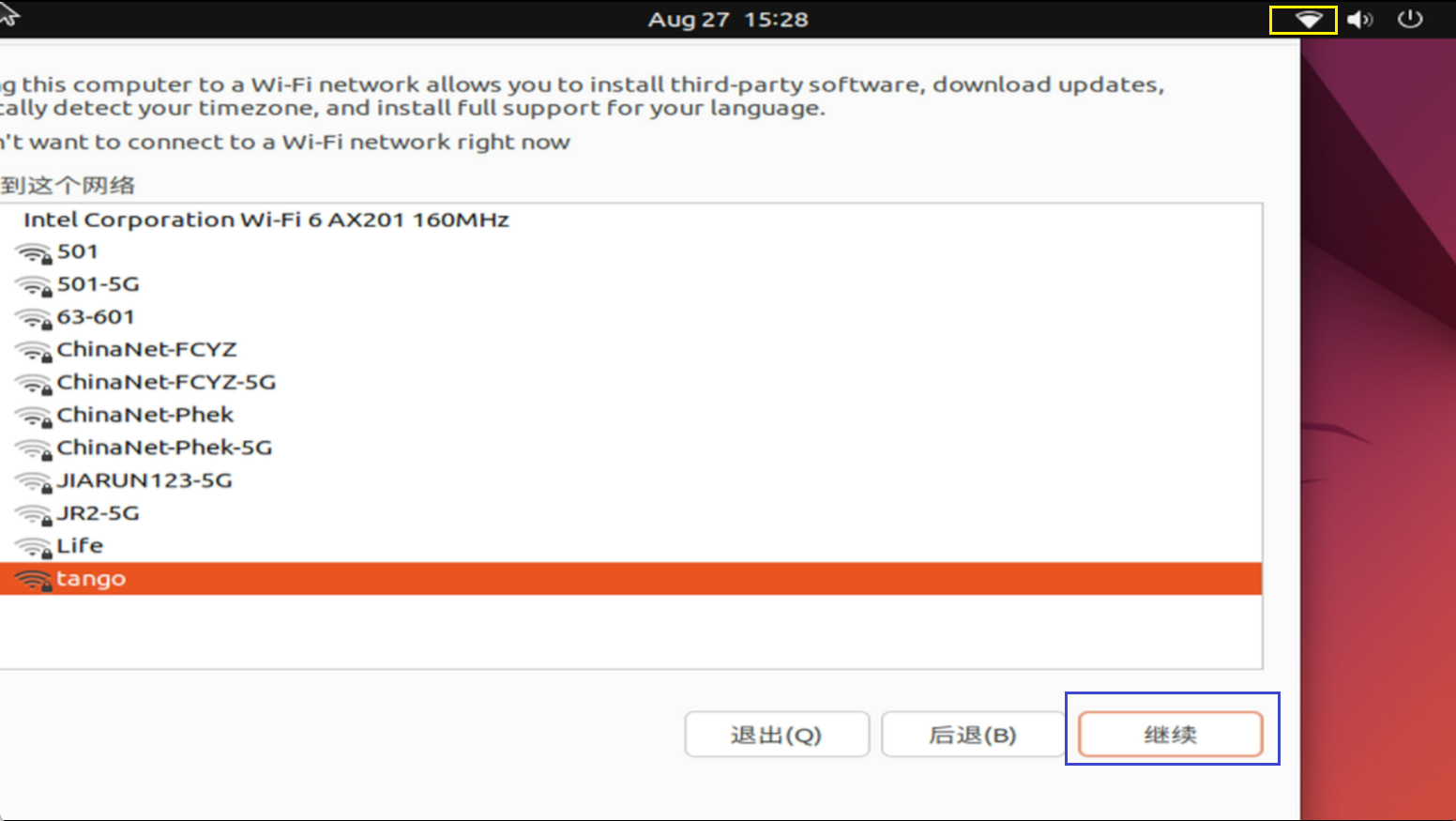
如果时间充裕的话,我们可以使用默认选项进行安装
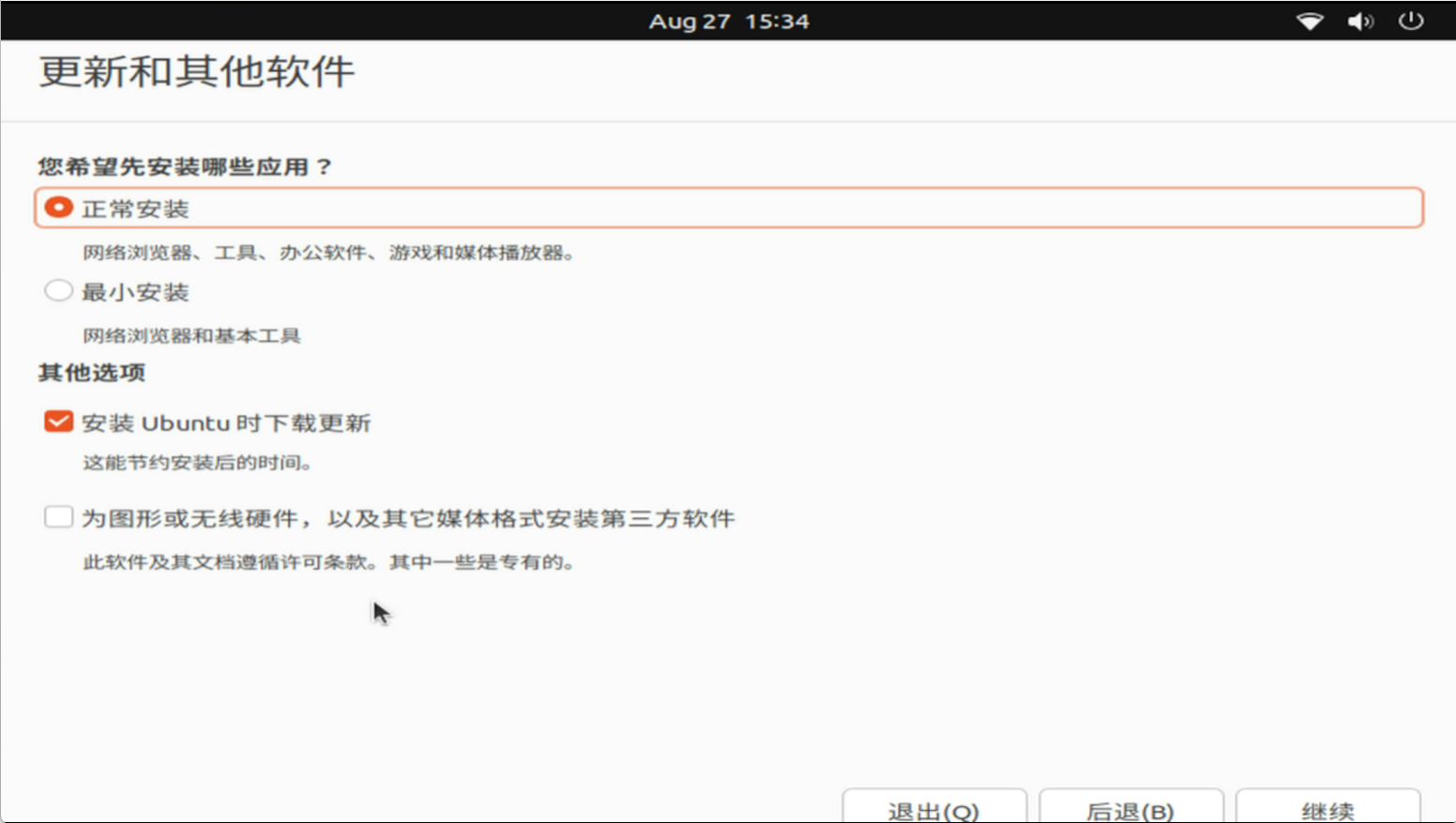
由于我开发板之前安装过windows,因此会有第一个选项,我们选择第二个
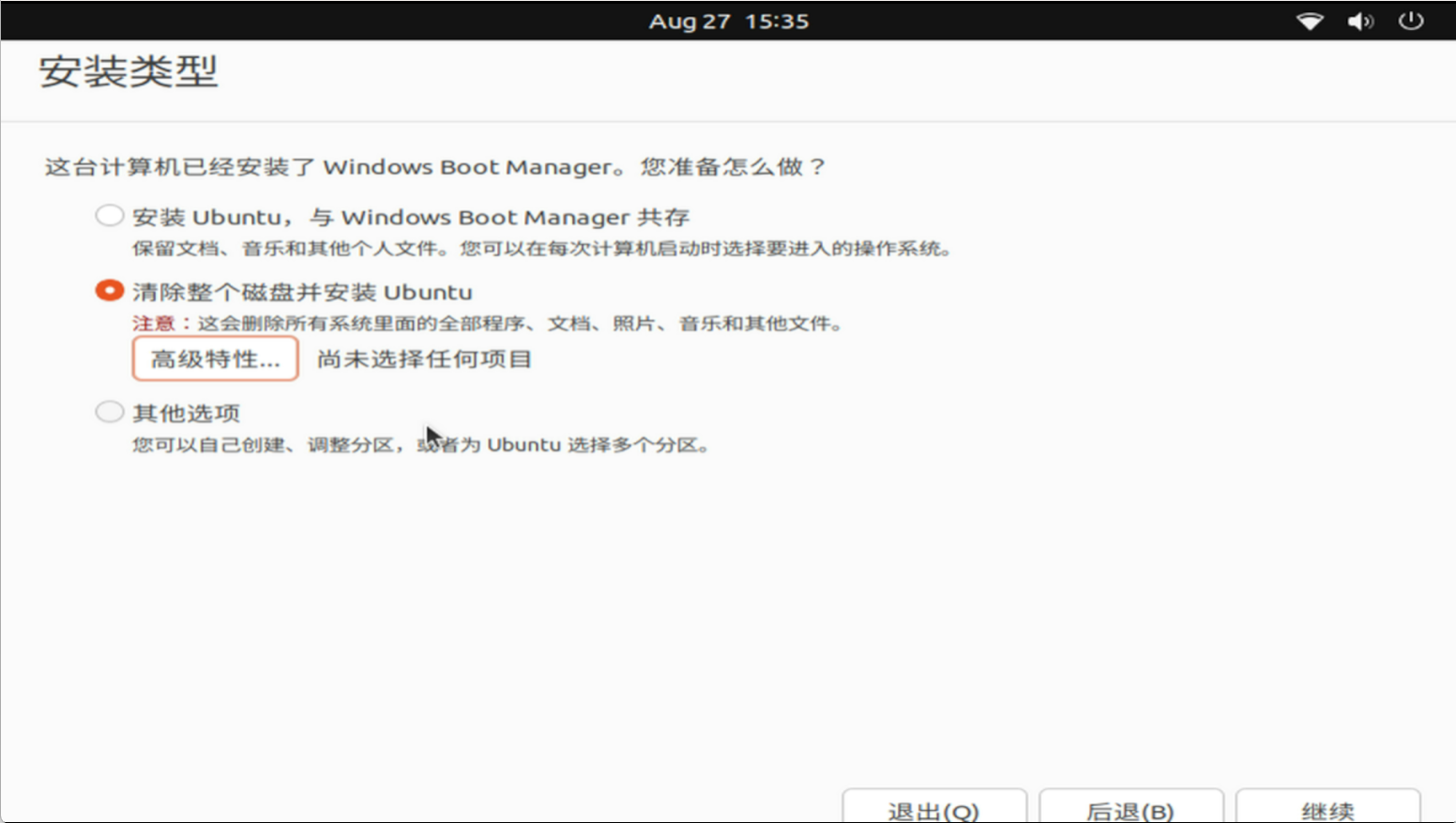
选择现在安装
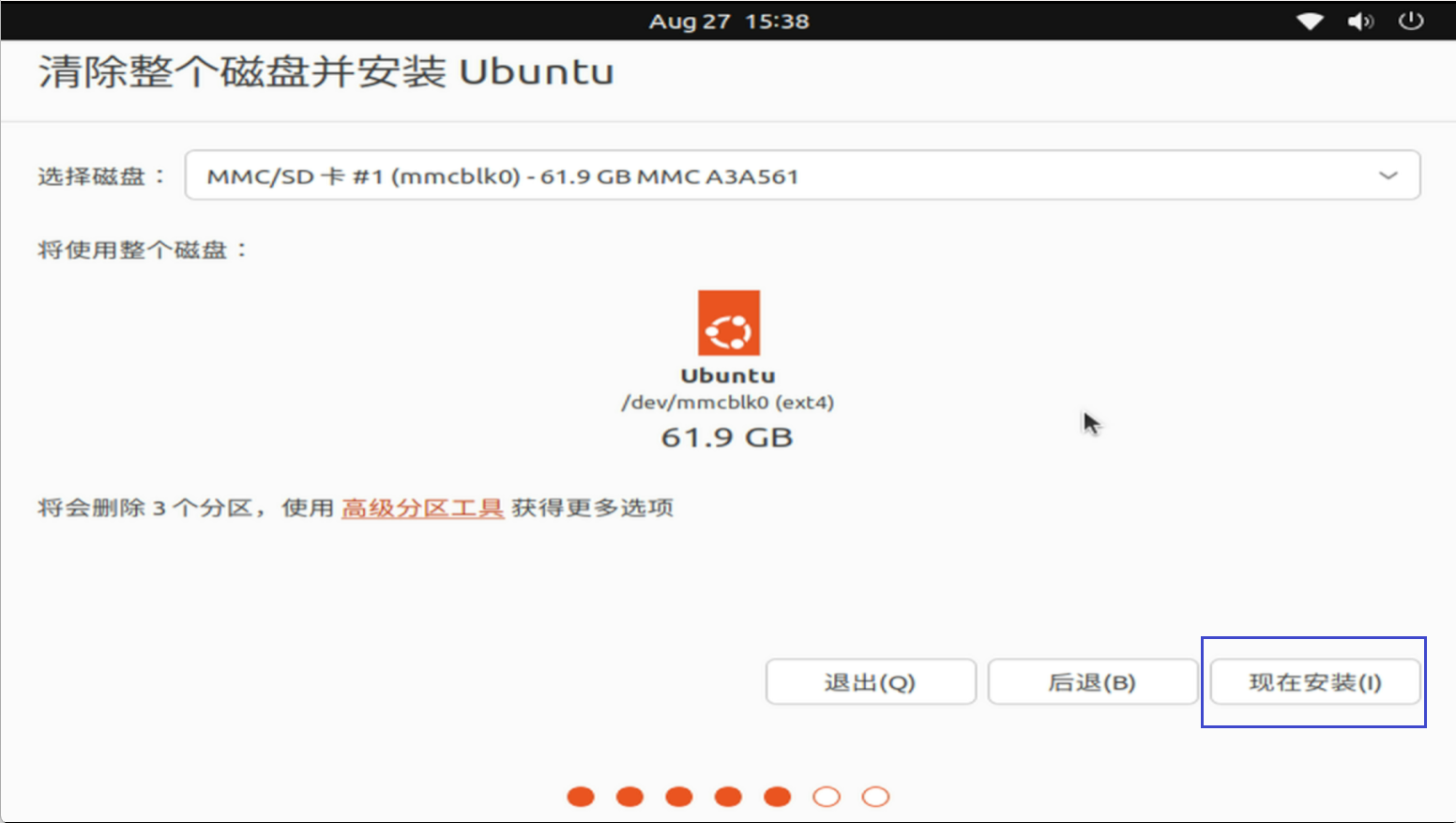
会提示,我们选择继续
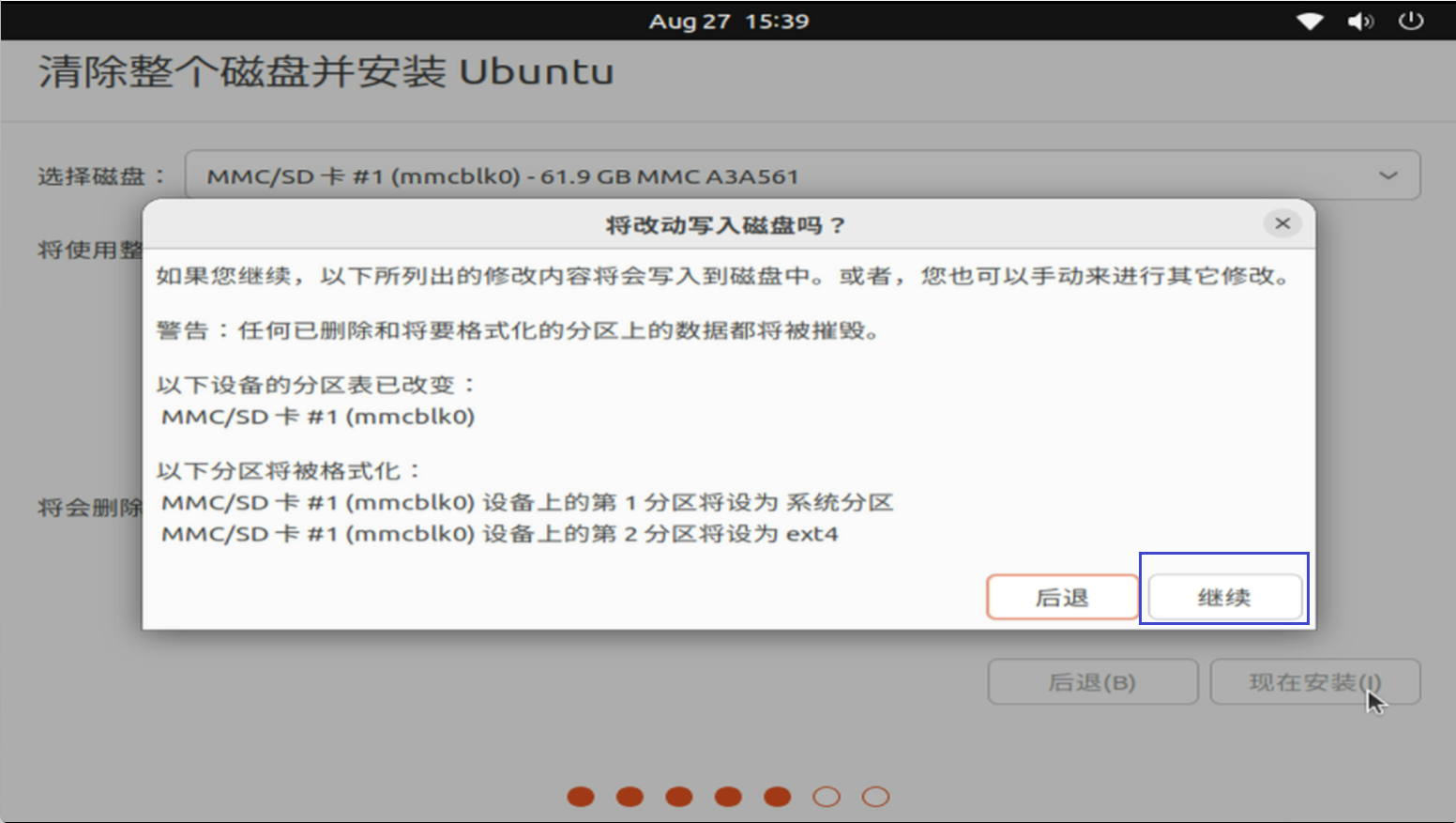
选择地区Shanghai
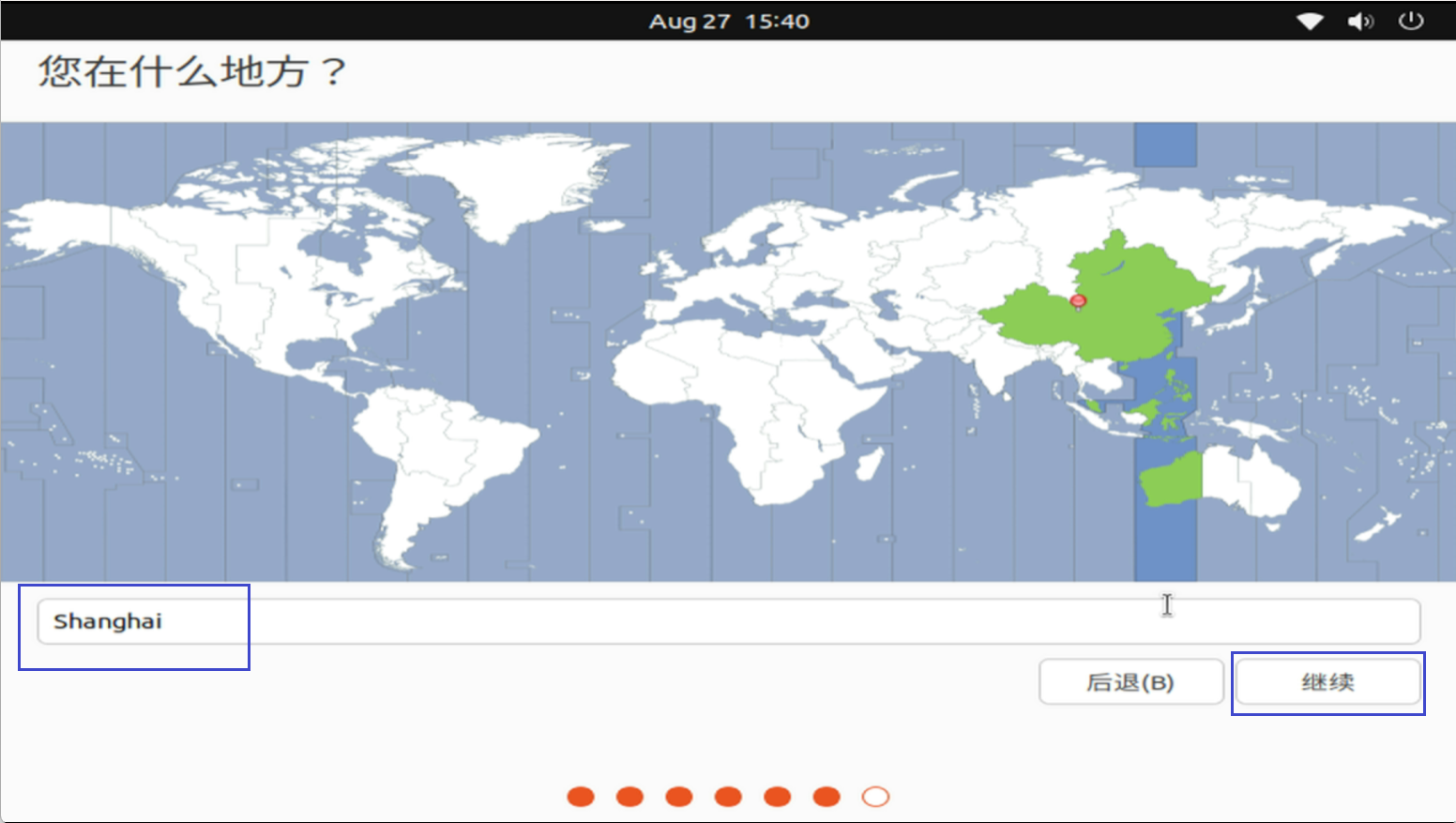
设置账号和密码
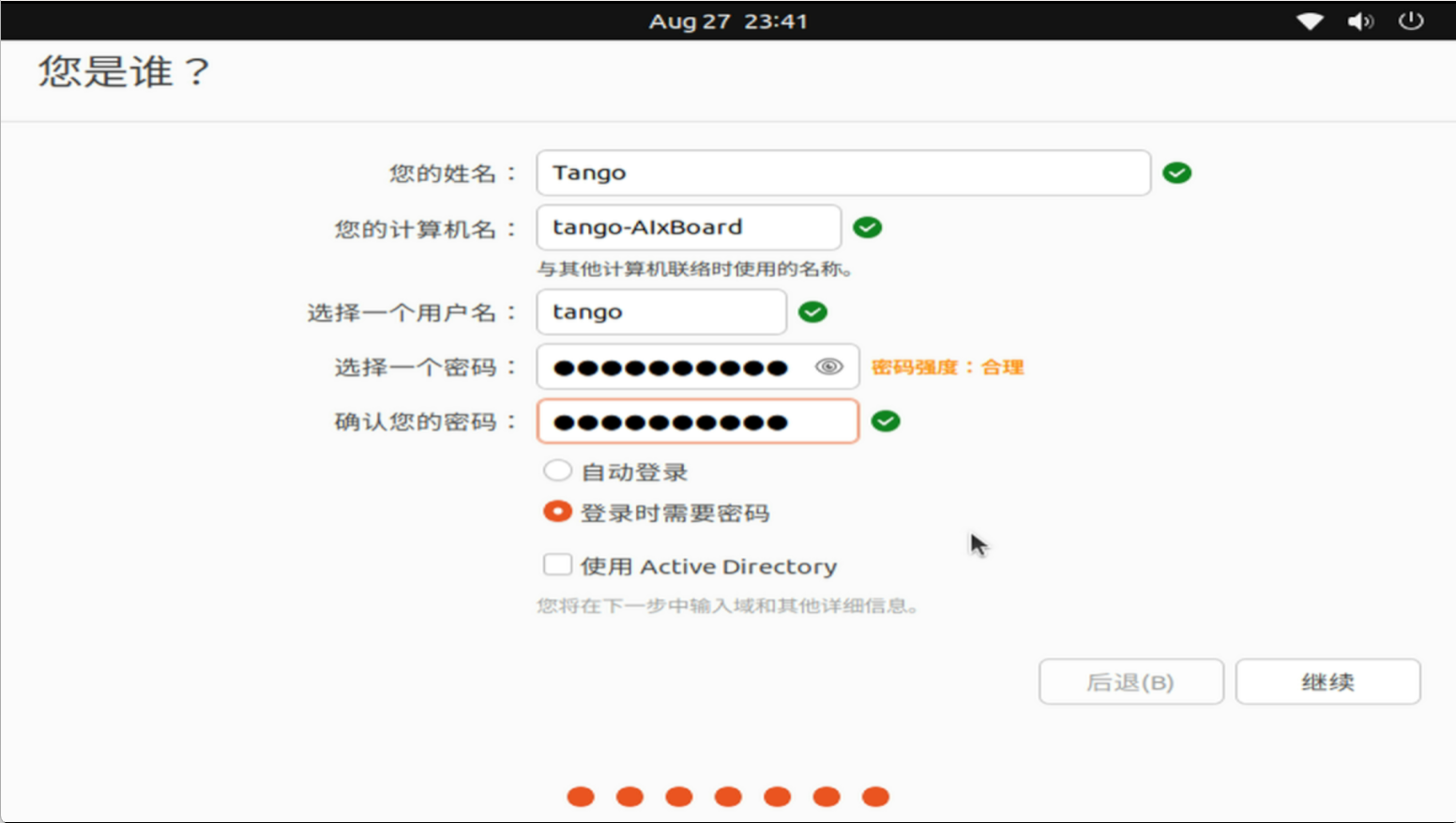
等待文件**

等待下载,如果我们之前选择最小安装的话,这里的时间会快一些,但是有些软件或没有。看你个人需求而定。
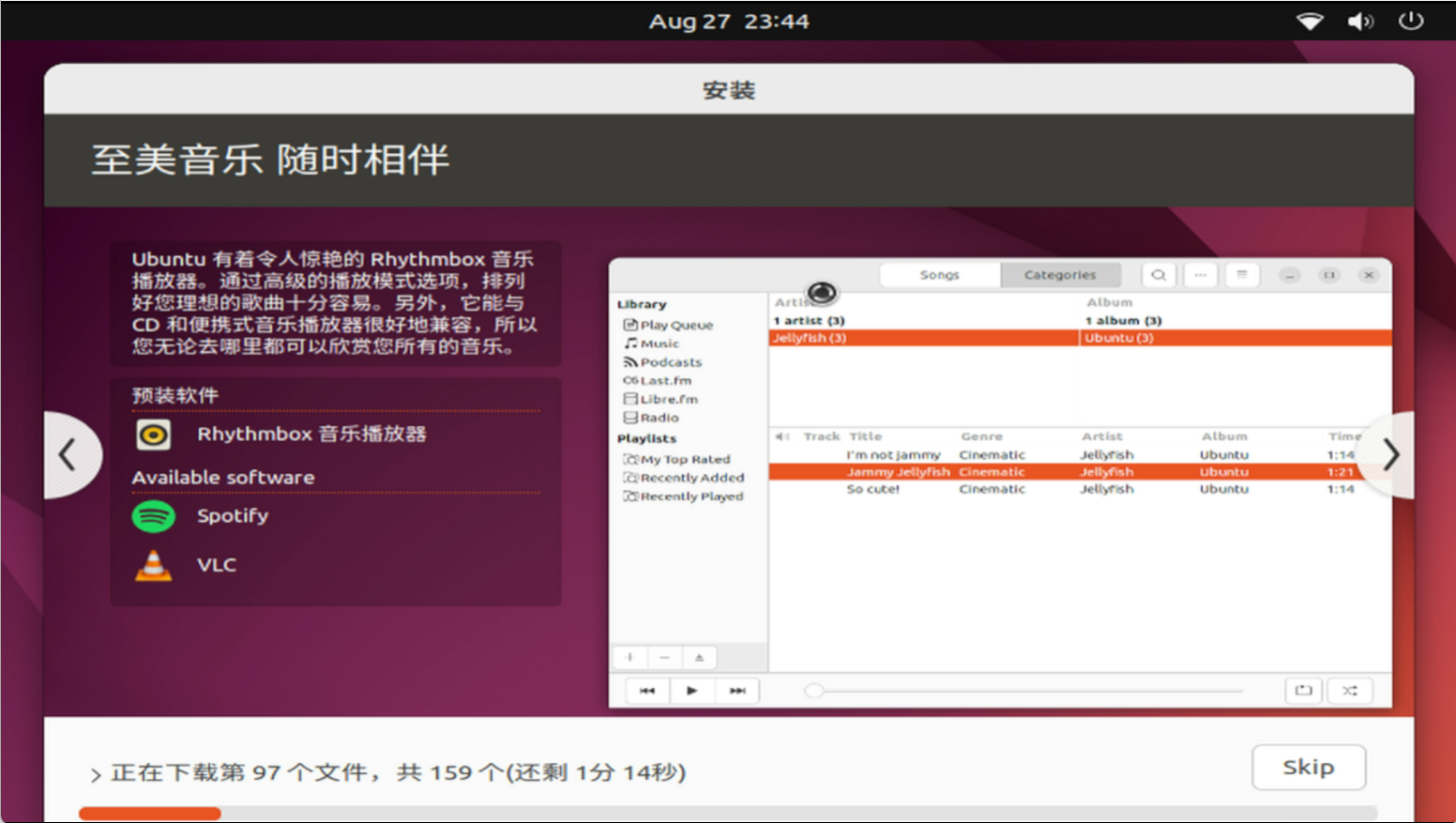
完成安装后,需要重启一下电脑
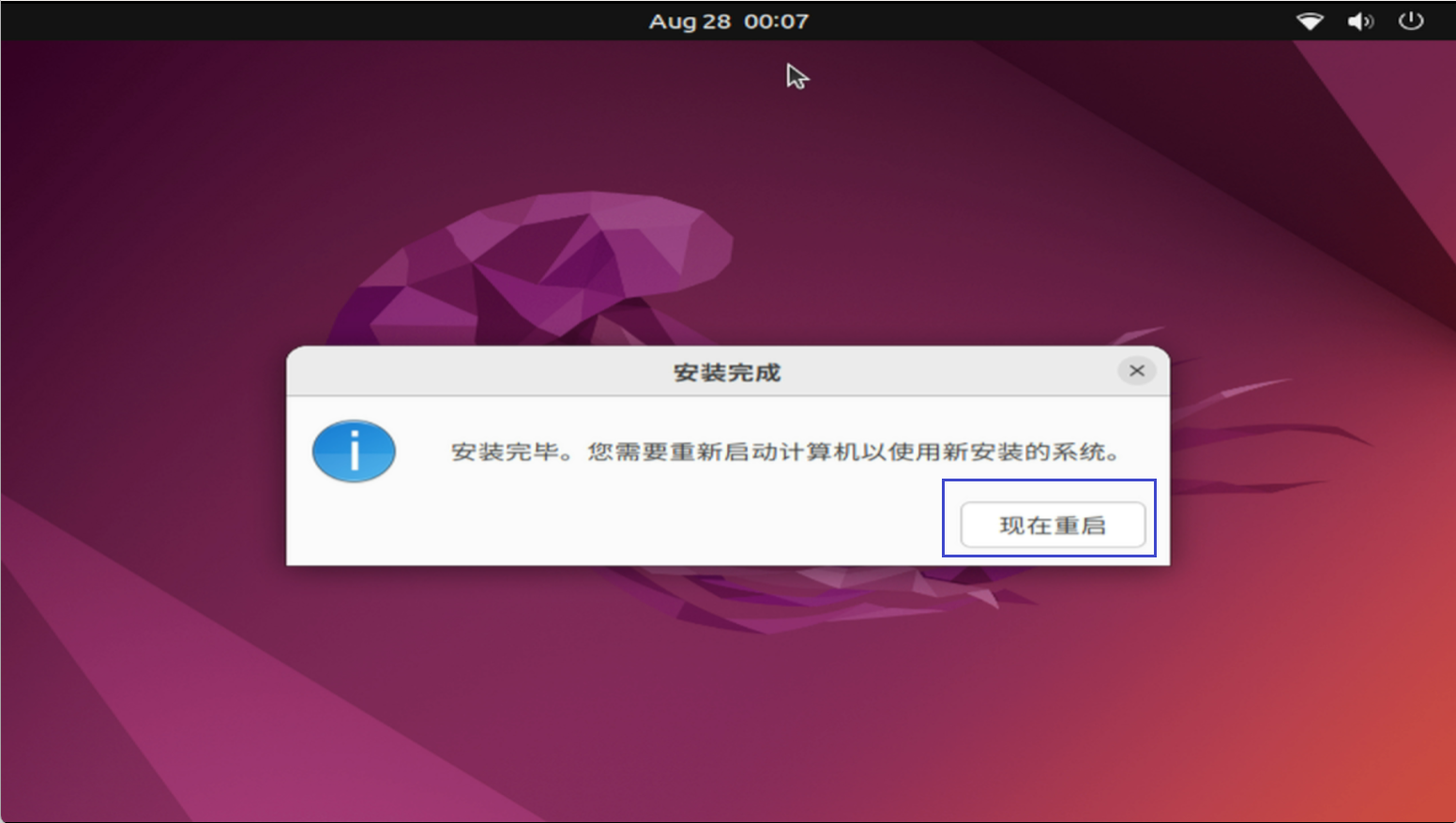
再次进入系统后,选择第一个即可
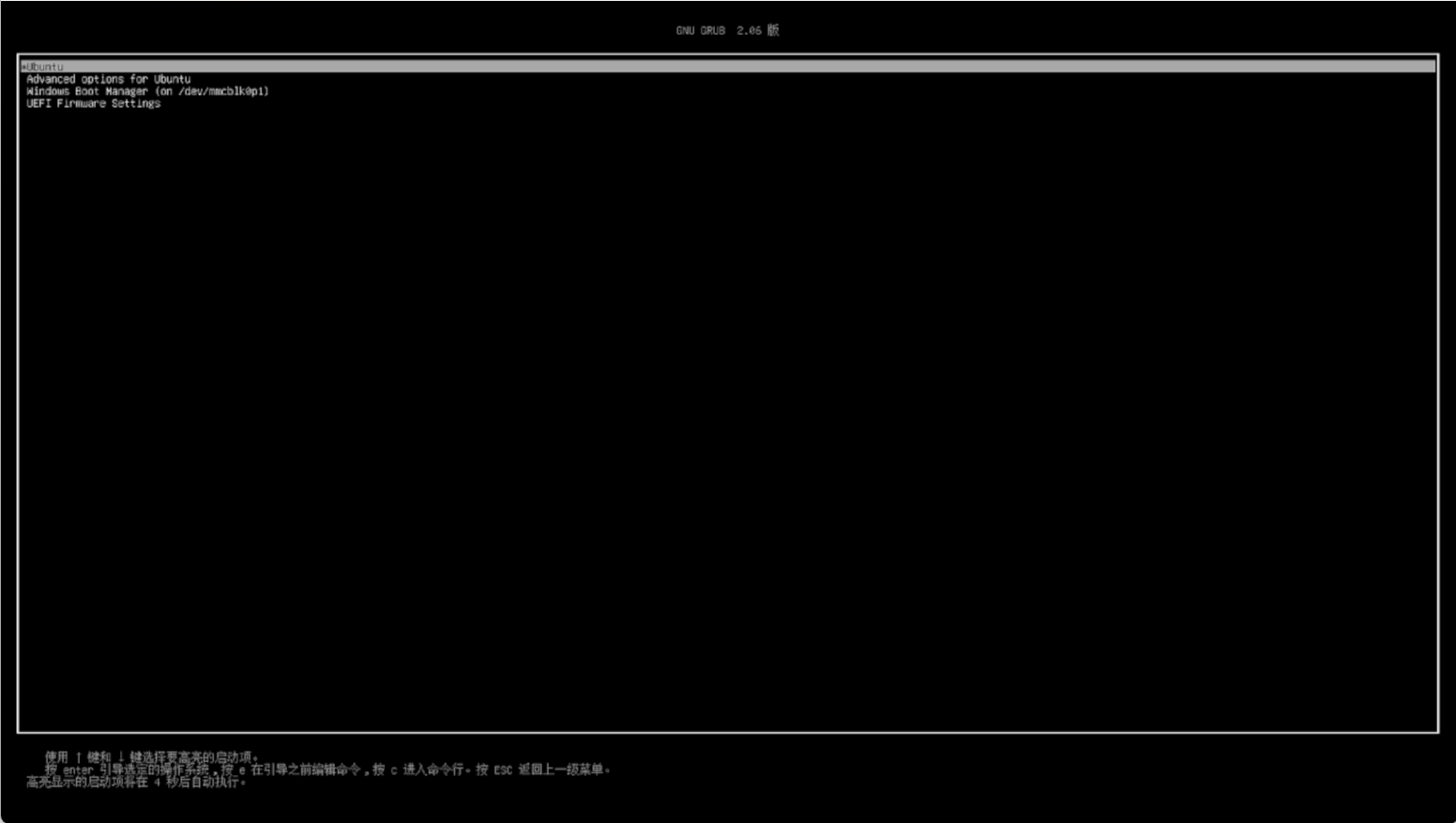
输入之前设置的密码进入系统
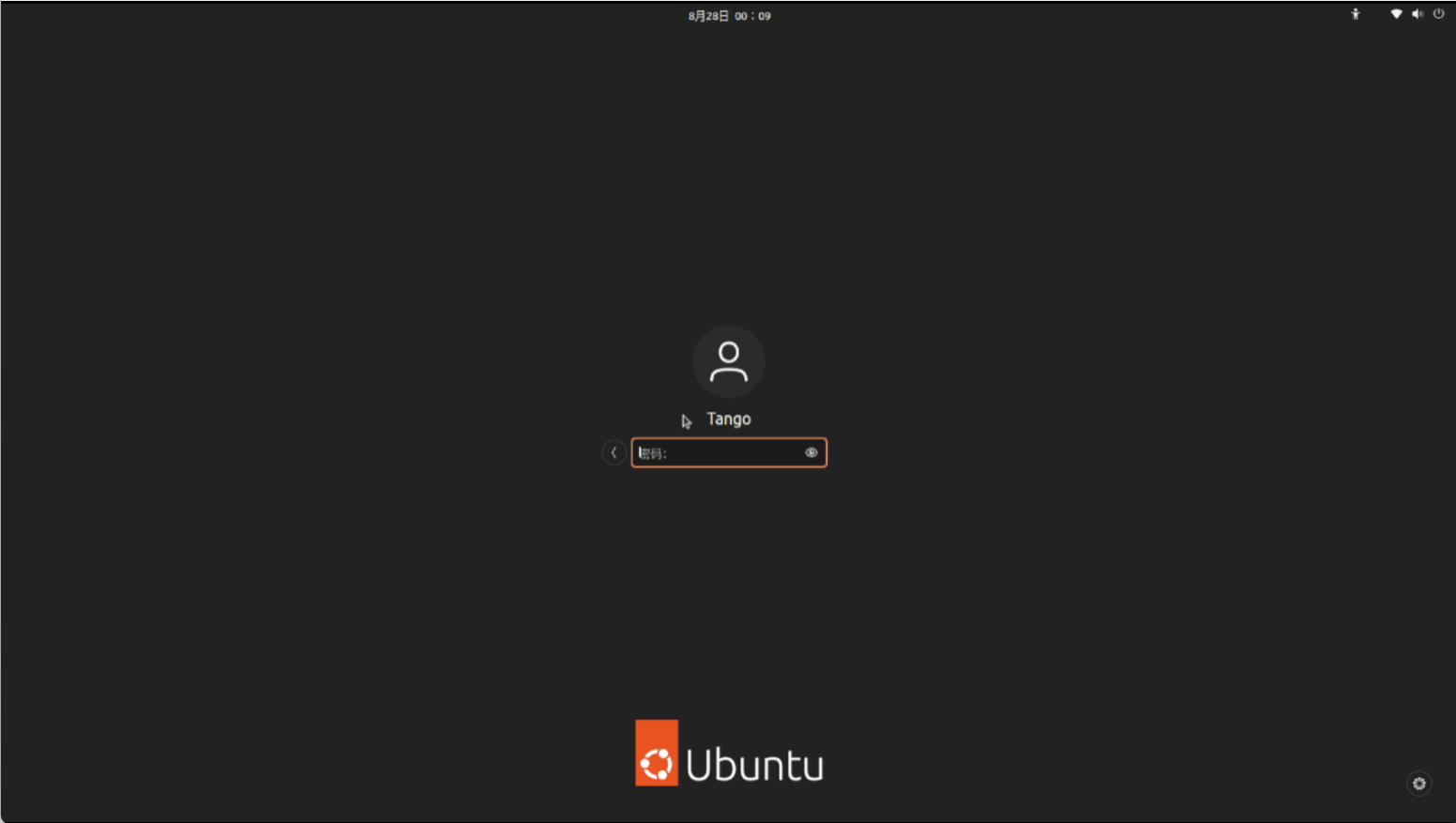
恭喜你,完成了Ubuntu系统的安装。
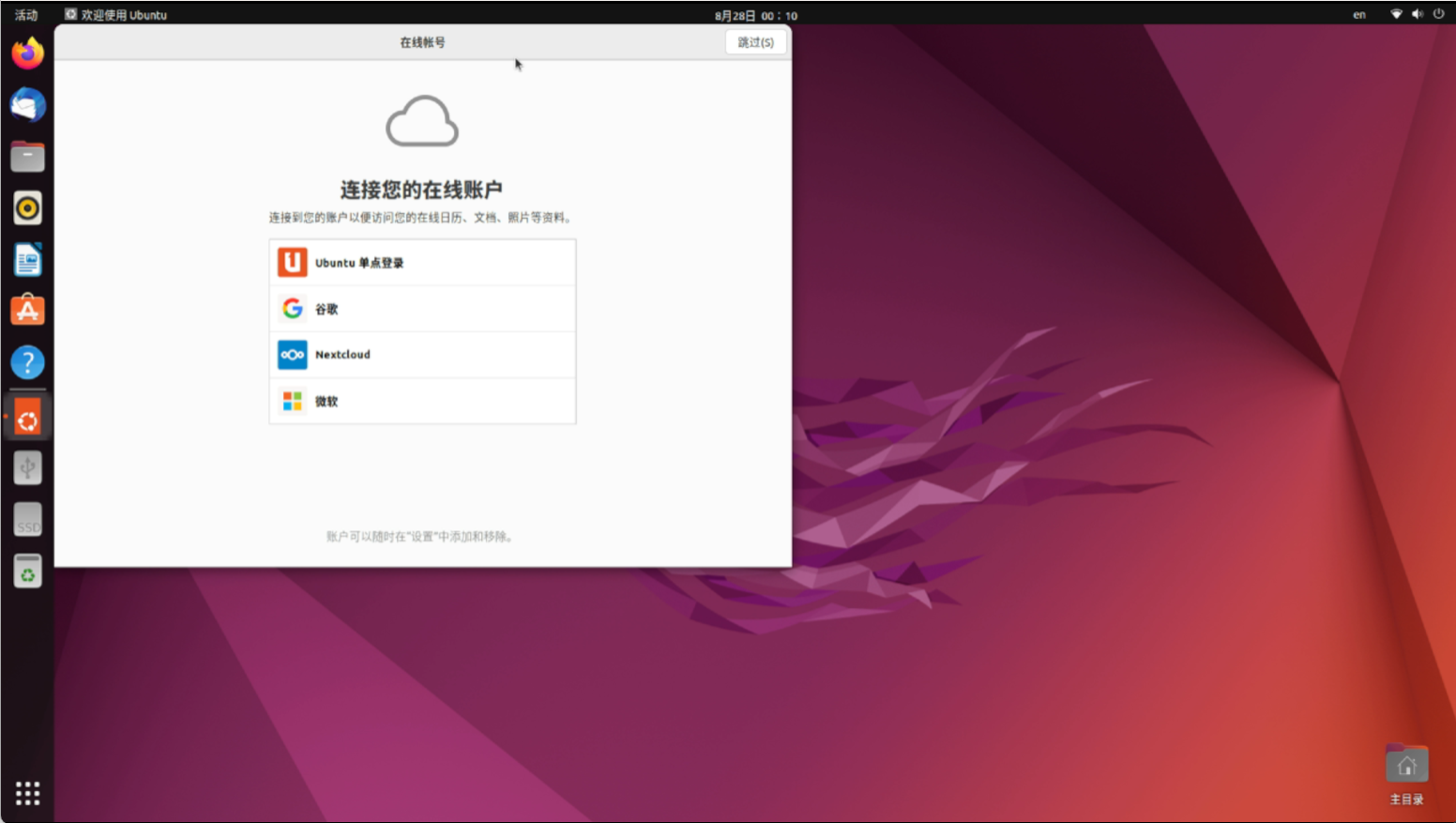
稍等片刻后,会看到更新提示,可以选择安装更新
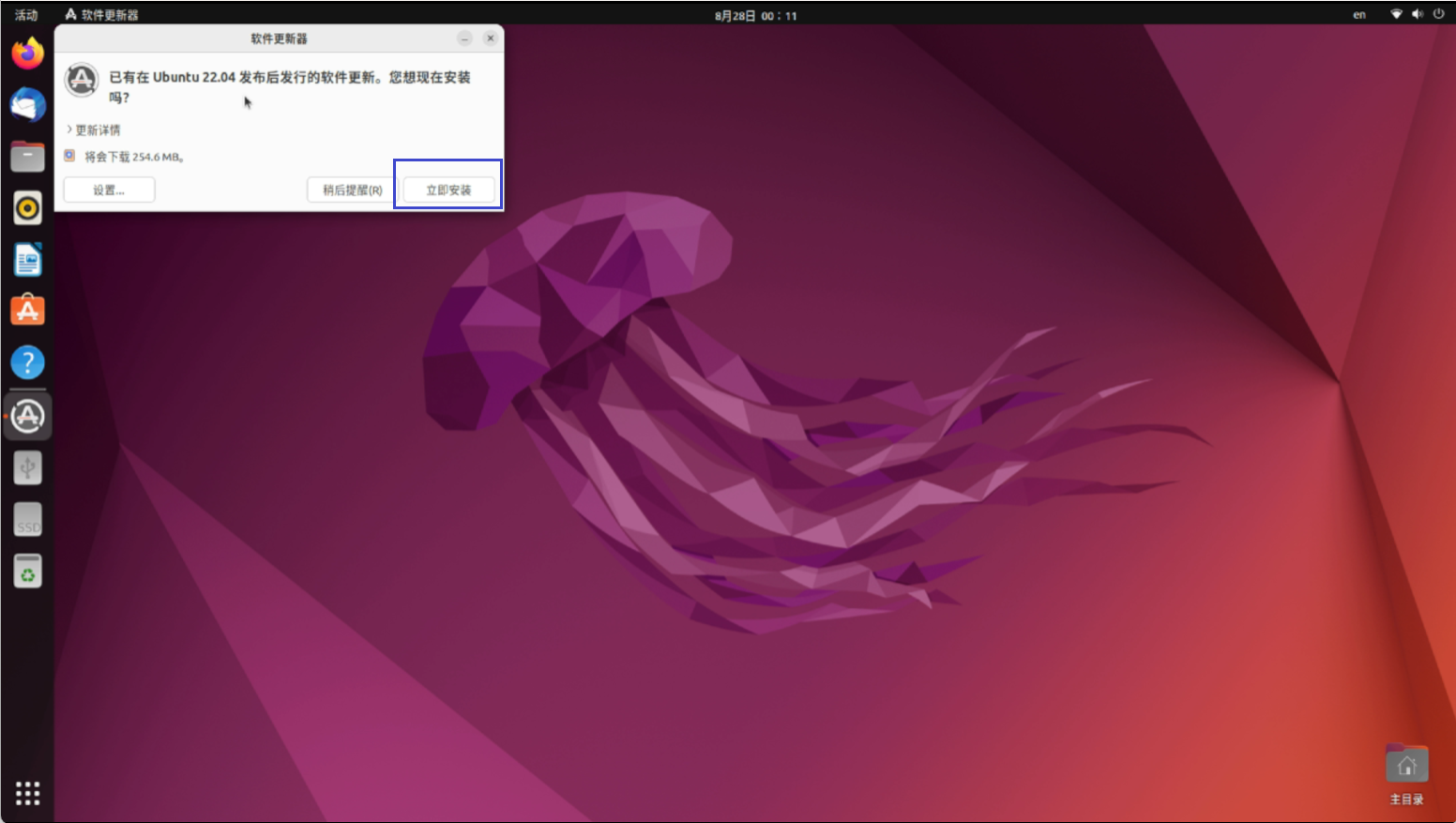
0个评论
